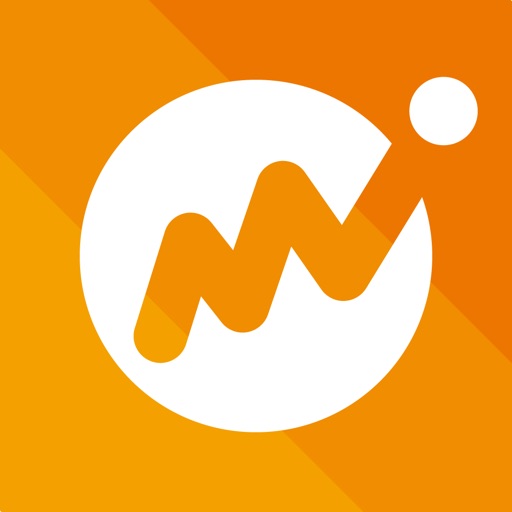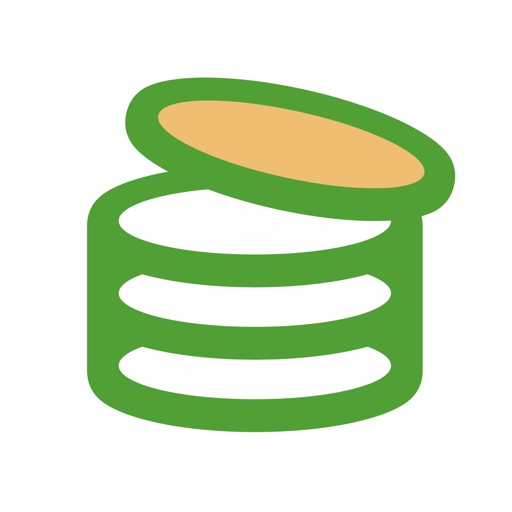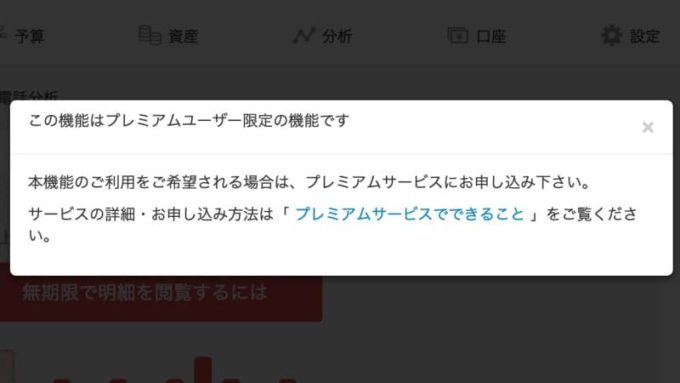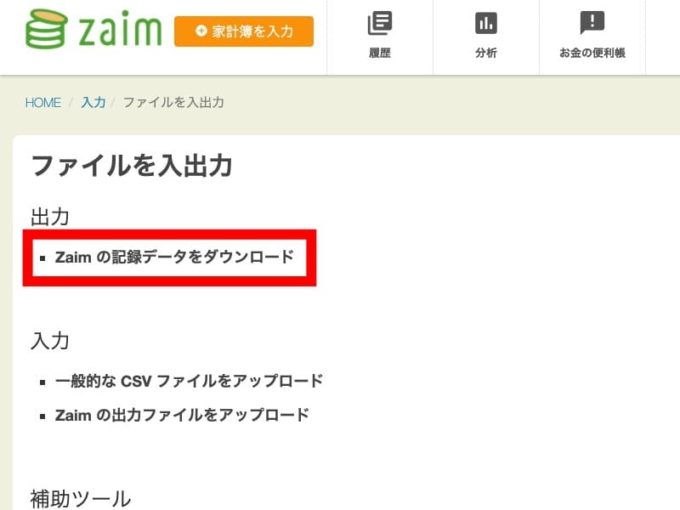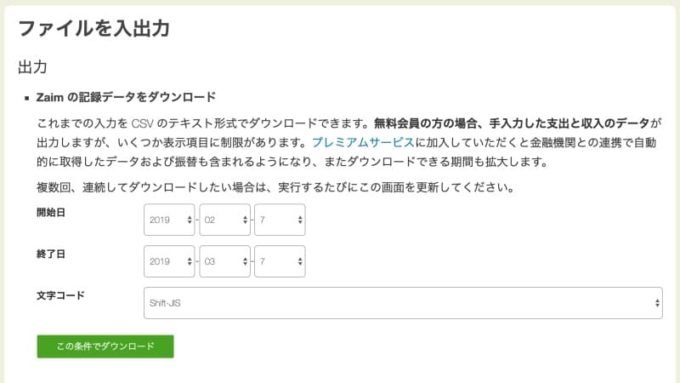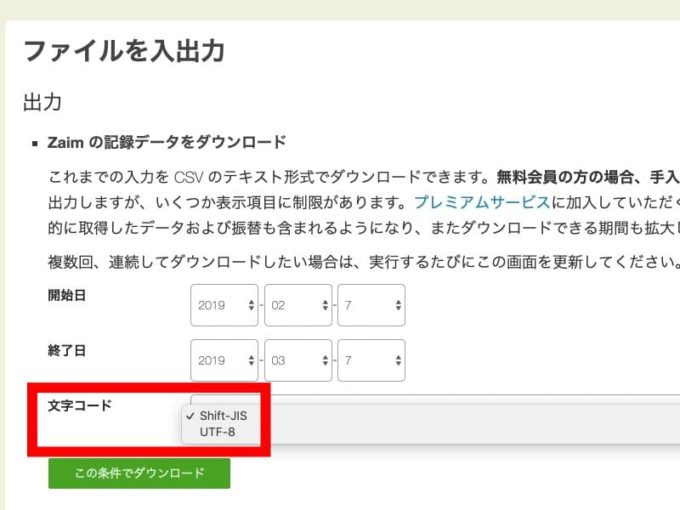家計簿アプリを使っていると、入力したデータをエクセルやCSVでエクスポートできたら便利だなと思うことがありますよね?
この記事ではマネーフォワードとZaimでCSV(エクセル)を出力する方法をご紹介します。
CSVのダウンロードは
- マネーフォワードはプレミアム(有料)会員のみ
- Zaimは無料会員でも可能
となっています。
以下で詳しくご紹介します。
マネーフォワード MEでCSVデータを出力する方法
マネーフォワードの場合、有料会員(月額500円)にならないとCSVを出力できません。
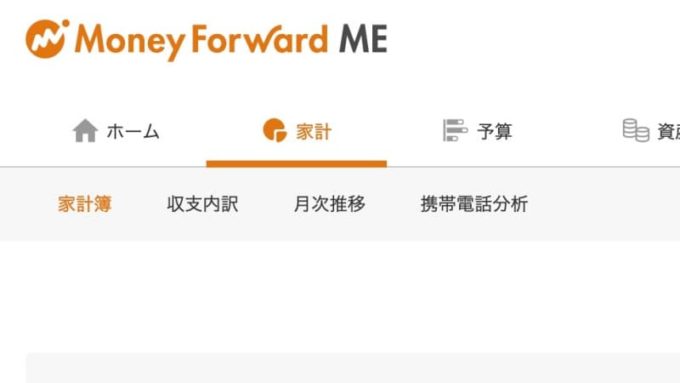 ▲まず、マネーフォワードのWeb版にログインします。その後、メニューの「家計」を選択。
▲まず、マネーフォワードのWeb版にログインします。その後、メニューの「家計」を選択。
 ▲メニューの「家計」を選択後、下の方へスクロールすると「家計簿データの出力」が出てきます。
▲メニューの「家計」を選択後、下の方へスクロールすると「家計簿データの出力」が出てきます。
表示されている「ダウンロード」ボタンをクリックすると
- CSVファイル
- Excelファイル
を選択することができるので、どちらかを選びダウンロードします。
プレミアムユーザー(有料会員)限定の機能ということで、CSV・Excelともダウンロードすることができません。
マネーフォワードは有料会員のプレミアムサービスが30日間無料で試せます。
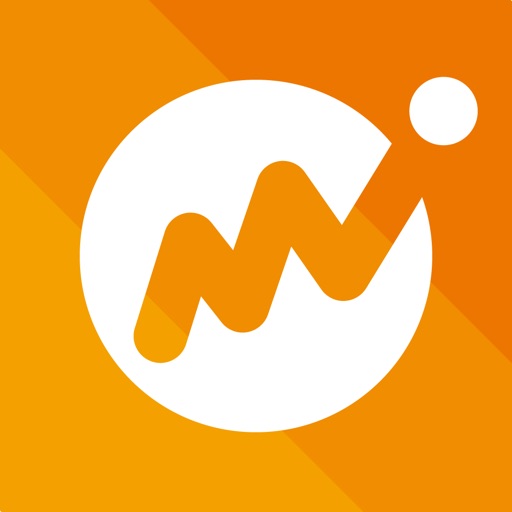
ZaimでCSVデータを出力する方法
Zaimは無料会員でもCSVデータを出力することができます。
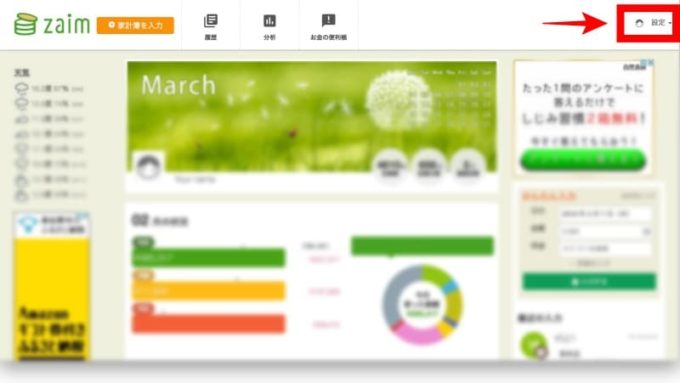 ▲まず、ZaimのWeb版にログインします。その後、画面右にある「設定」をクリックします。
▲まず、ZaimのWeb版にログインします。その後、画面右にある「設定」をクリックします。
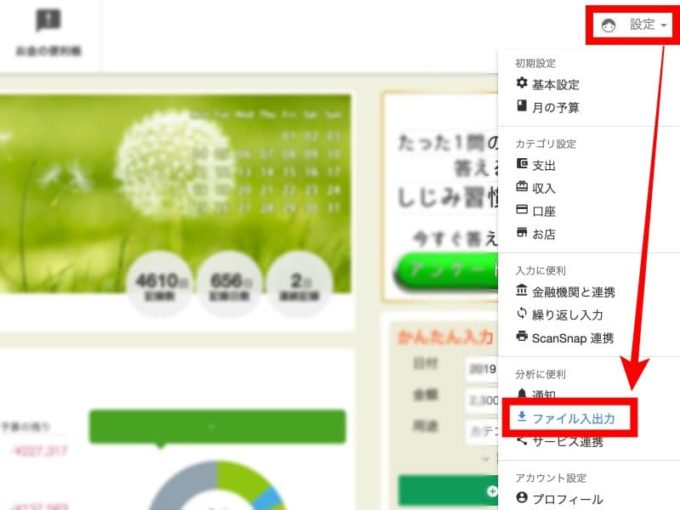 ▲「設定」をクリックするとメニューが表示されます。その中から「ファイル入出力」を選択します。
▲「設定」をクリックするとメニューが表示されます。その中から「ファイル入出力」を選択します。
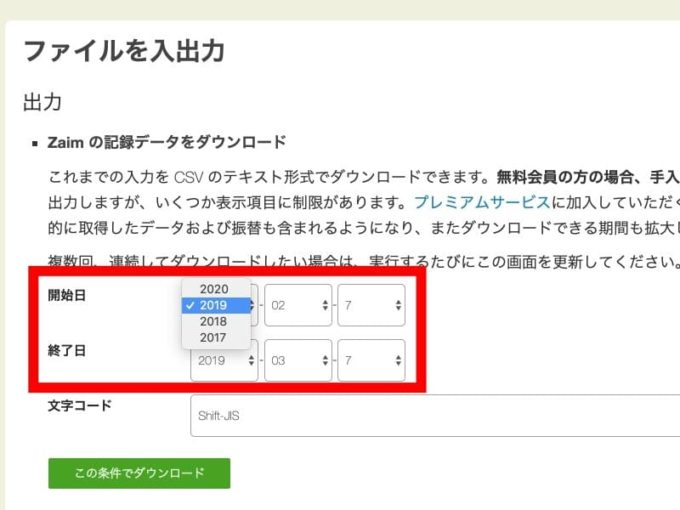 ▲CSVに出力したいデータの「開始日」と「終了日」を選択します。
▲CSVに出力したいデータの「開始日」と「終了日」を選択します。
私はMacBook Proを使用していますが、
- Shift-JIS
- UTF-8
のどちらでも正常に表示することができました。
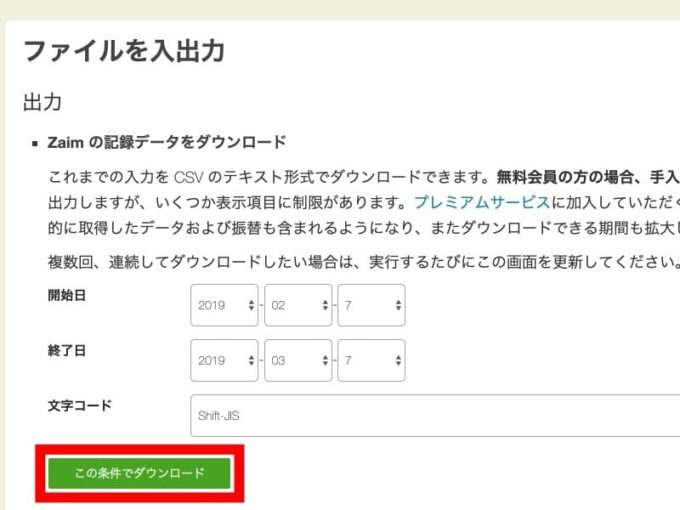 ▲「この条件でダウンロード」をクリックするとデータがダウンロードされます。
▲「この条件でダウンロード」をクリックするとデータがダウンロードされます。
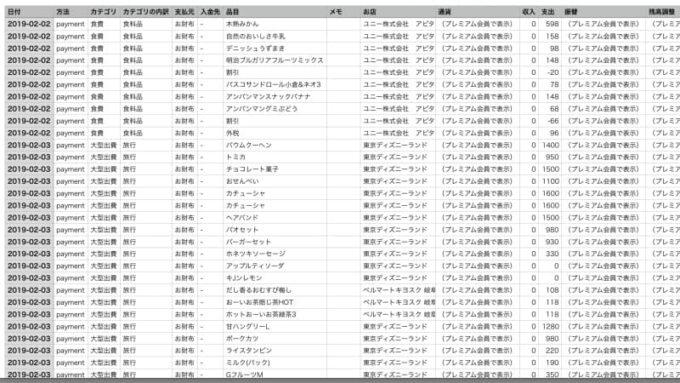 ▲無料会員の場合、上のようなデータが出力されます。(クリックで拡大)
▲無料会員の場合、上のようなデータが出力されます。(クリックで拡大)
無料会員の場合、
- レシートを読み込んだデータ
- 自分で手入力したデータ
が出力されます。
銀行口座やクレジットカードなどの連携設定したデータについては出力されないのでご注意ください。
銀行口座やクレジットカードなどの連携データを出力するには有料会員になる必要があります。
おわりに
マネーフォワードとZaimのCSVデータ出力(エクスポート)についてご紹介しました。
無料でCSVデータを出力(エクスポート)できるのはZaimです。
マネーフォワードはプレミアムサービス(有料会員)でないとCSVデータを出力(エクスポート)できません。
プレミアムサービス(有料会員 月額500円)は30日間無料でお試しできます。
一度試してみてはいかがでしょうか。